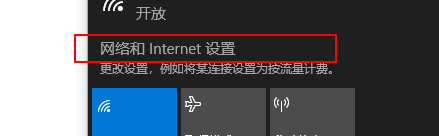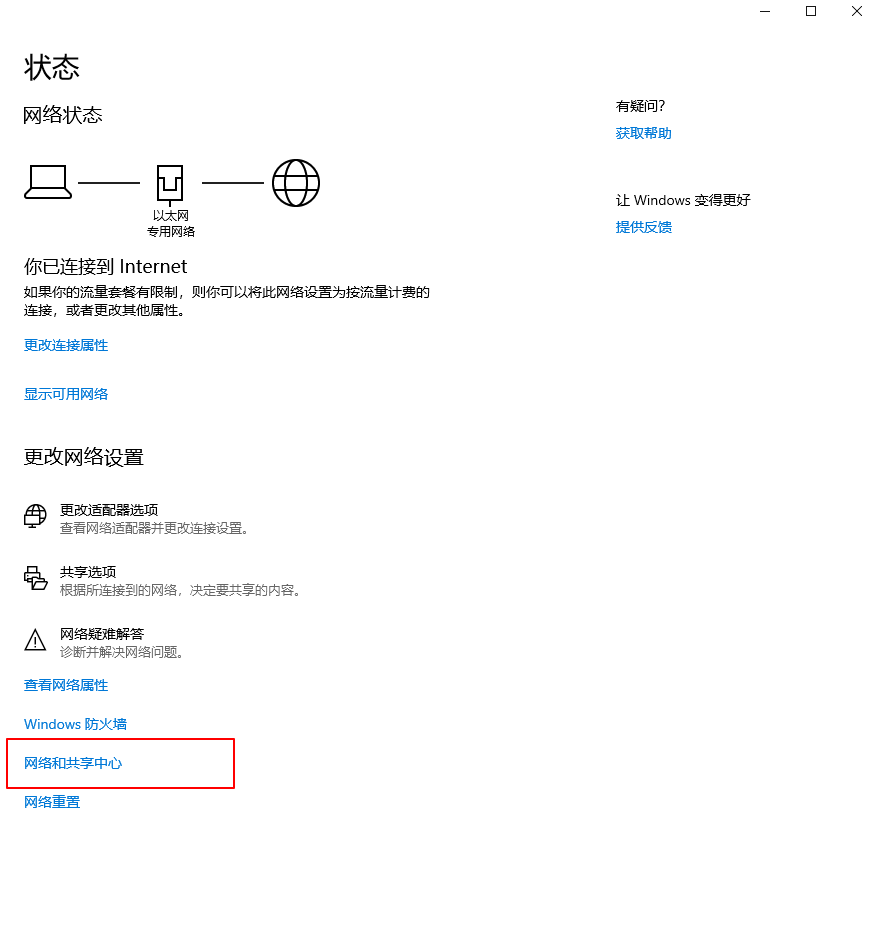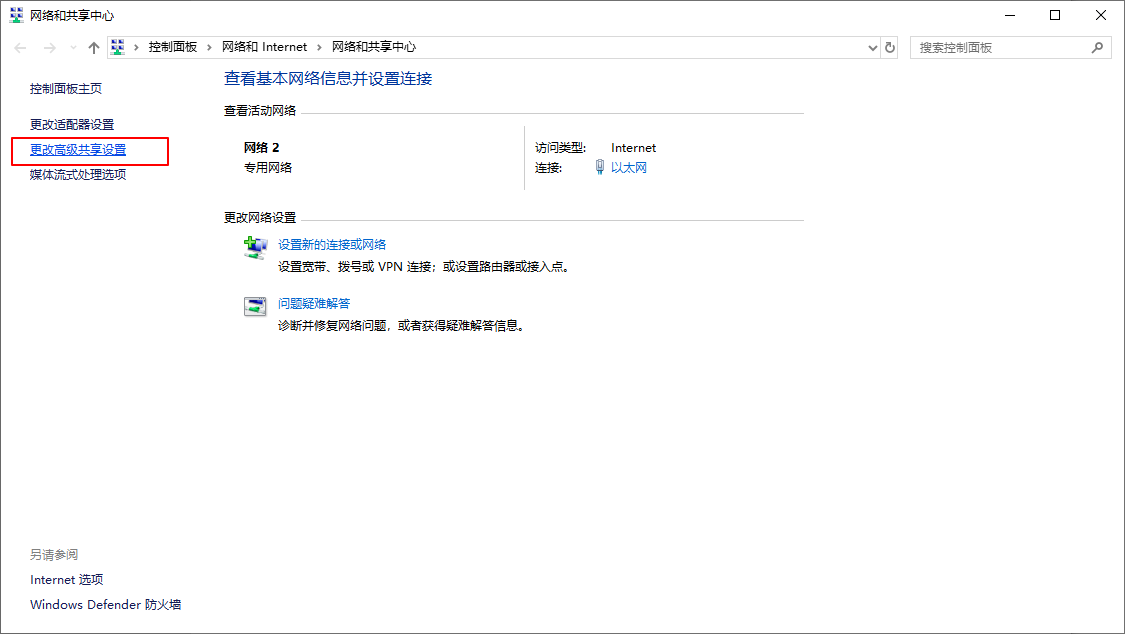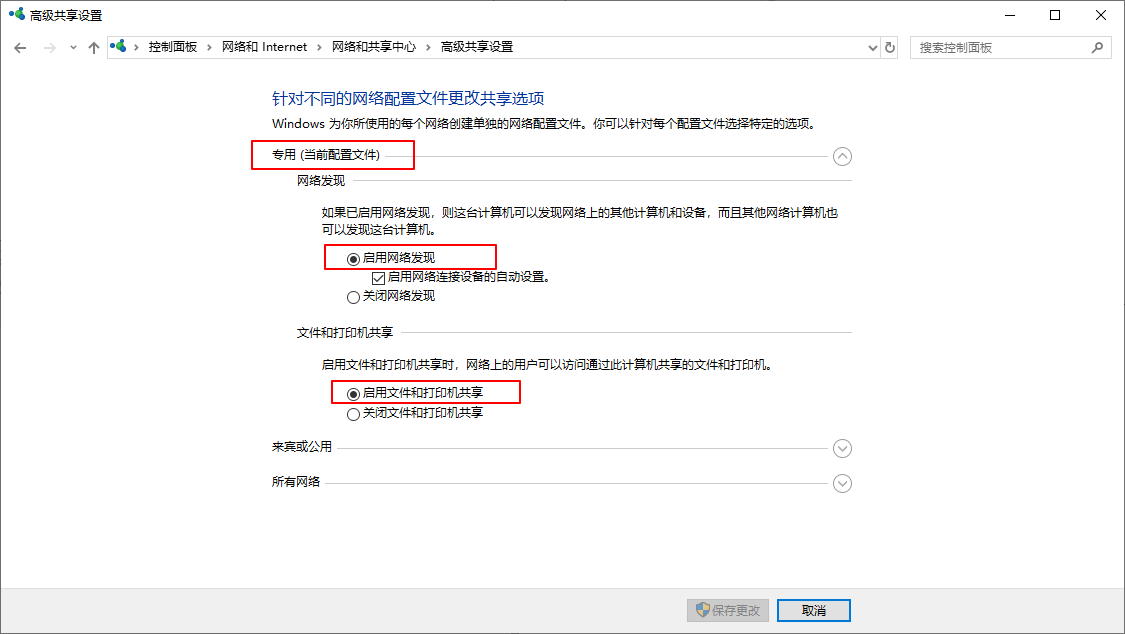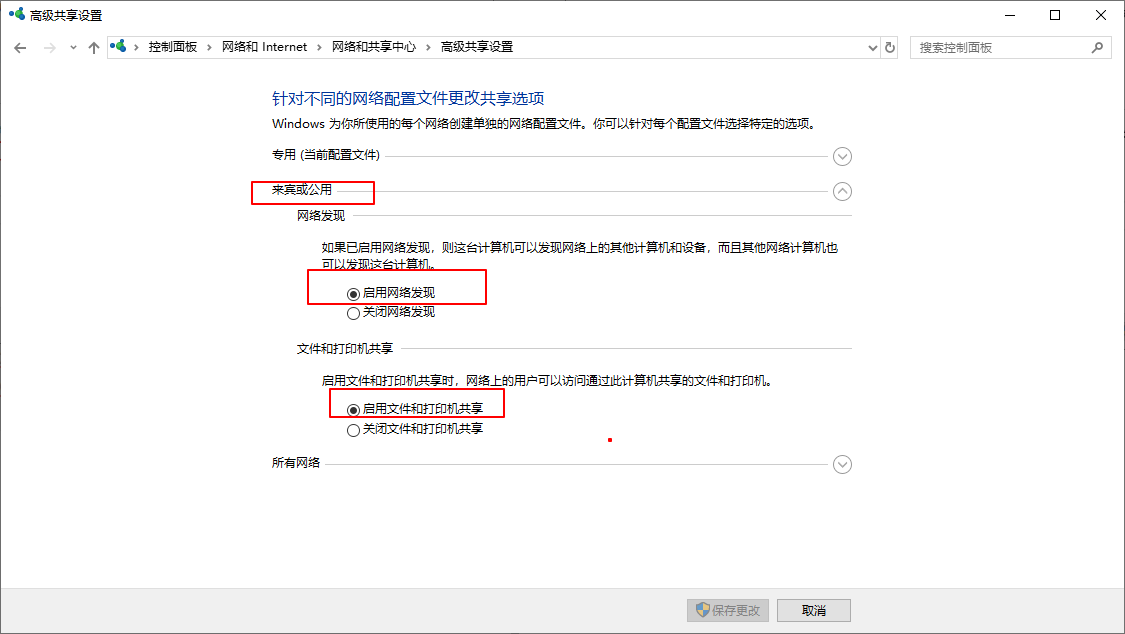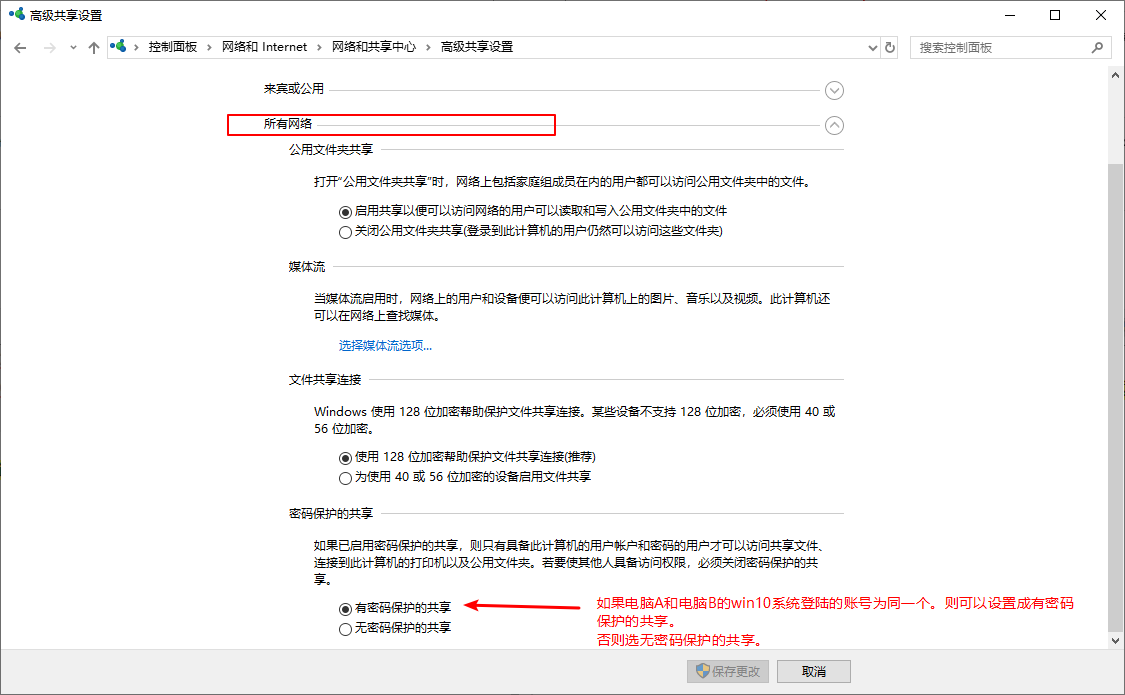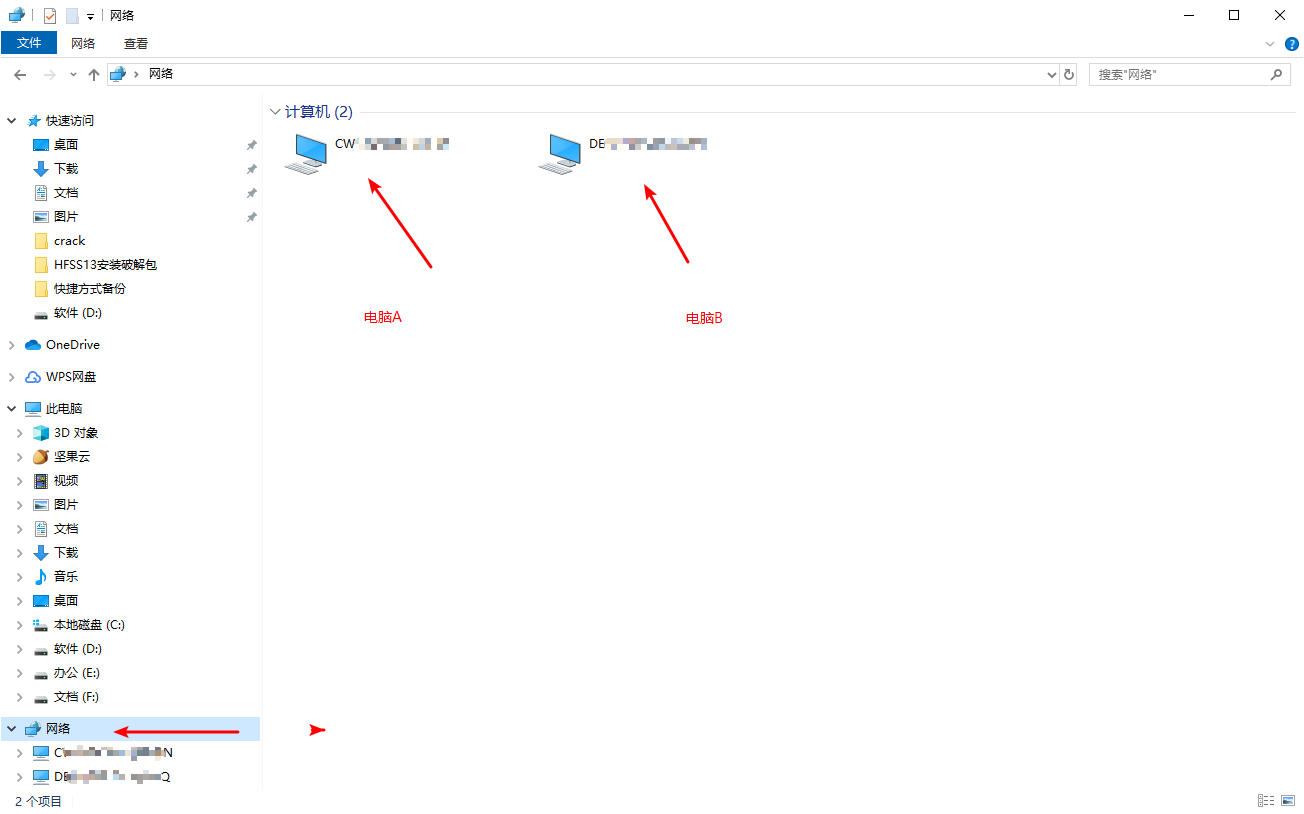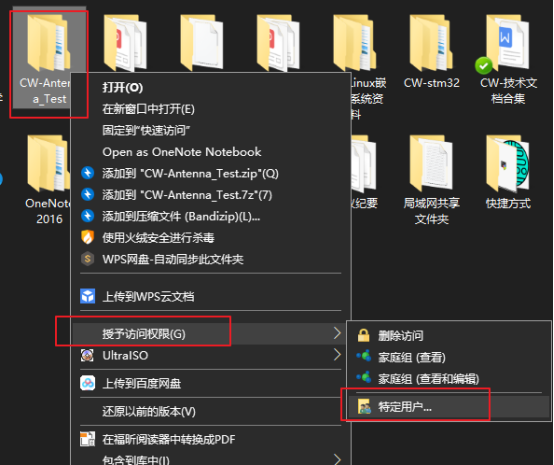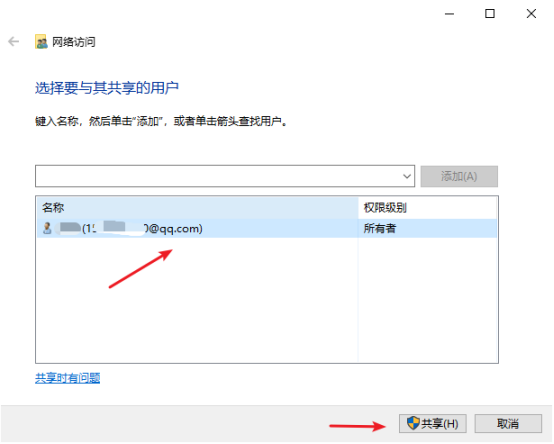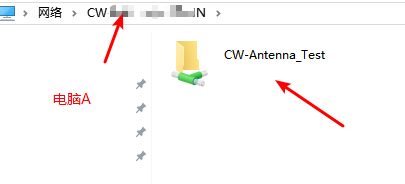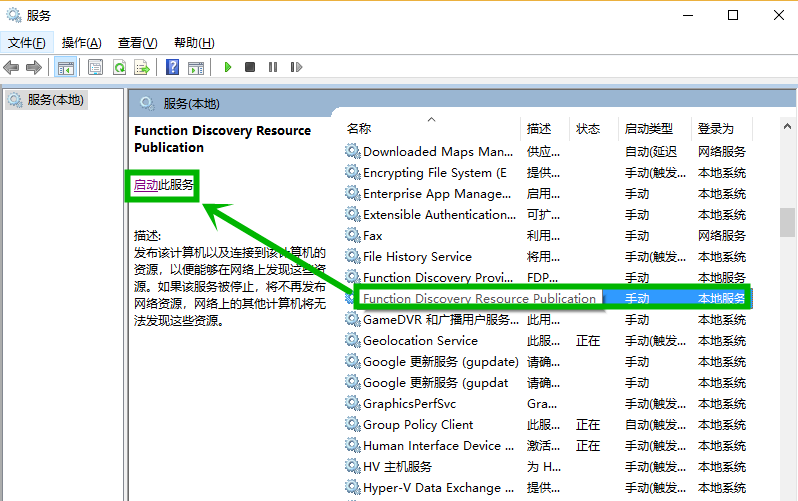|
两台电脑连接在同一个路由器上就构成了一个局域网。如果我们设置成局域网共享,就可以实现不同电脑之间互相访问文件。
假设局域网内有两台电脑,分别是电脑A、电脑B。
我们首先设置的目标是:电脑B可以访问电脑A上的文件。
第1步:网络共享设置
点击打开电脑A上的“网络和Internet设置”
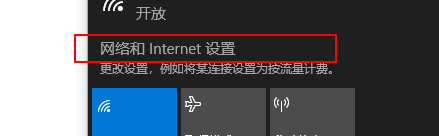
进入“网络和共享中心”:
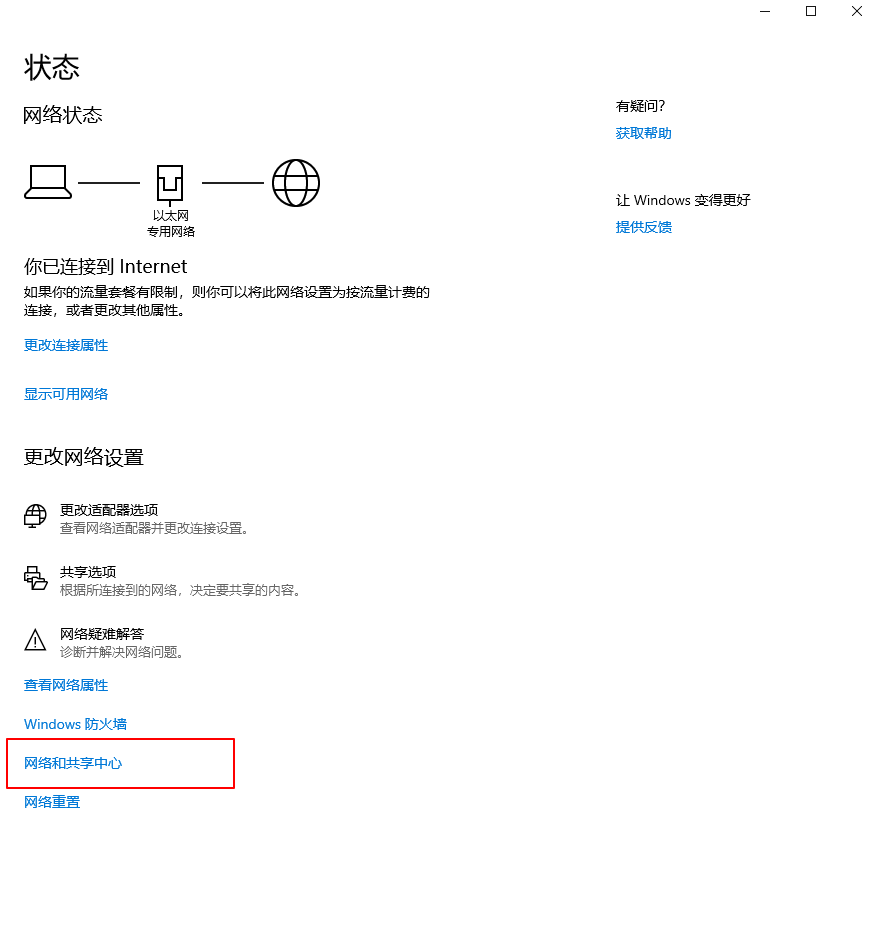
进入“更改高级共享设置”:
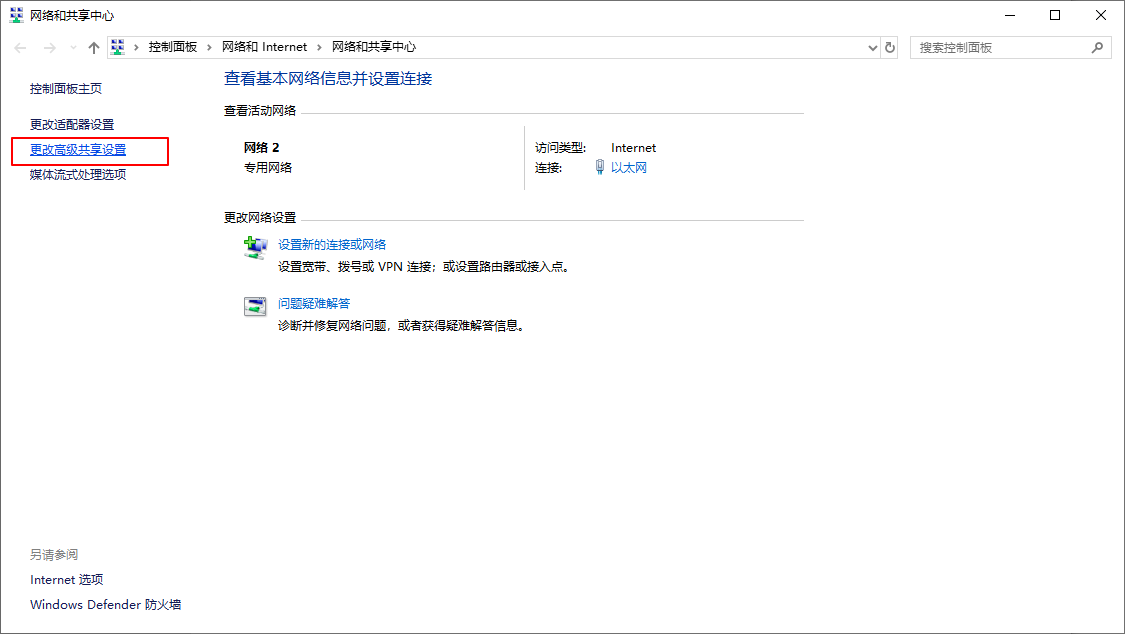
下图为“专用网络”的共享设置:
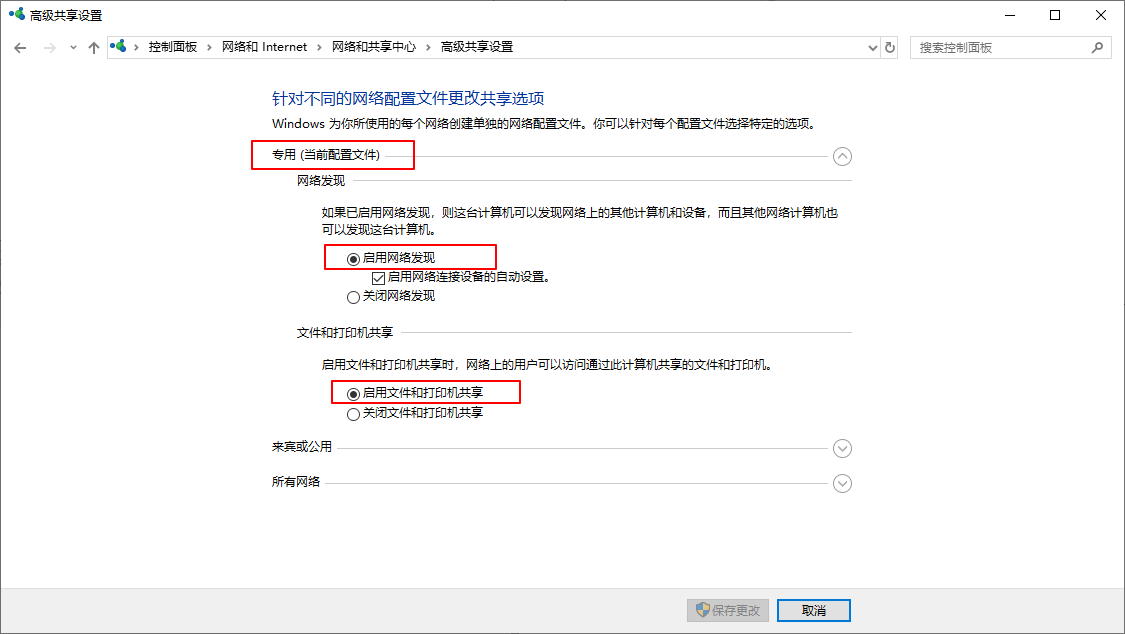
下图为“公用网络”的共享设置:
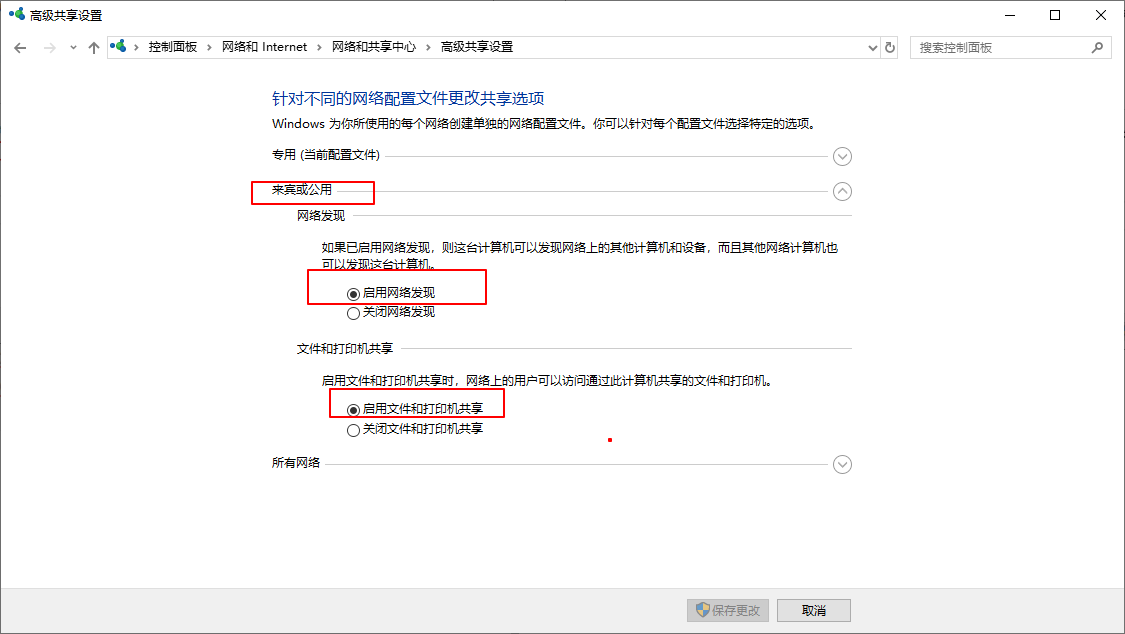
注:电脑A和电脑B的网络属性需要都设置成“专用网络”,才能实现文件共享,下图为win10关于网络连接属性的介绍。

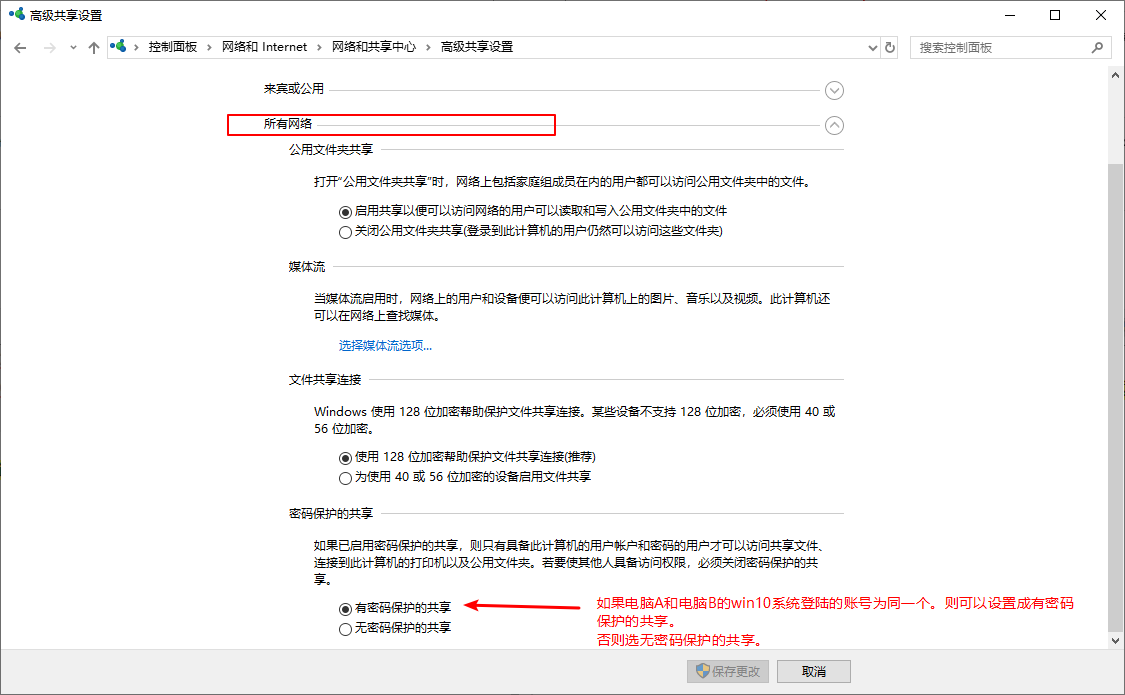
电脑A的网络共享设置就到此设置完毕。同理,电脑B也是这样设置。
都设置完后,我们在电脑B上“我的电脑”里点击“网络”,就会看到电脑A和电脑B自己了。
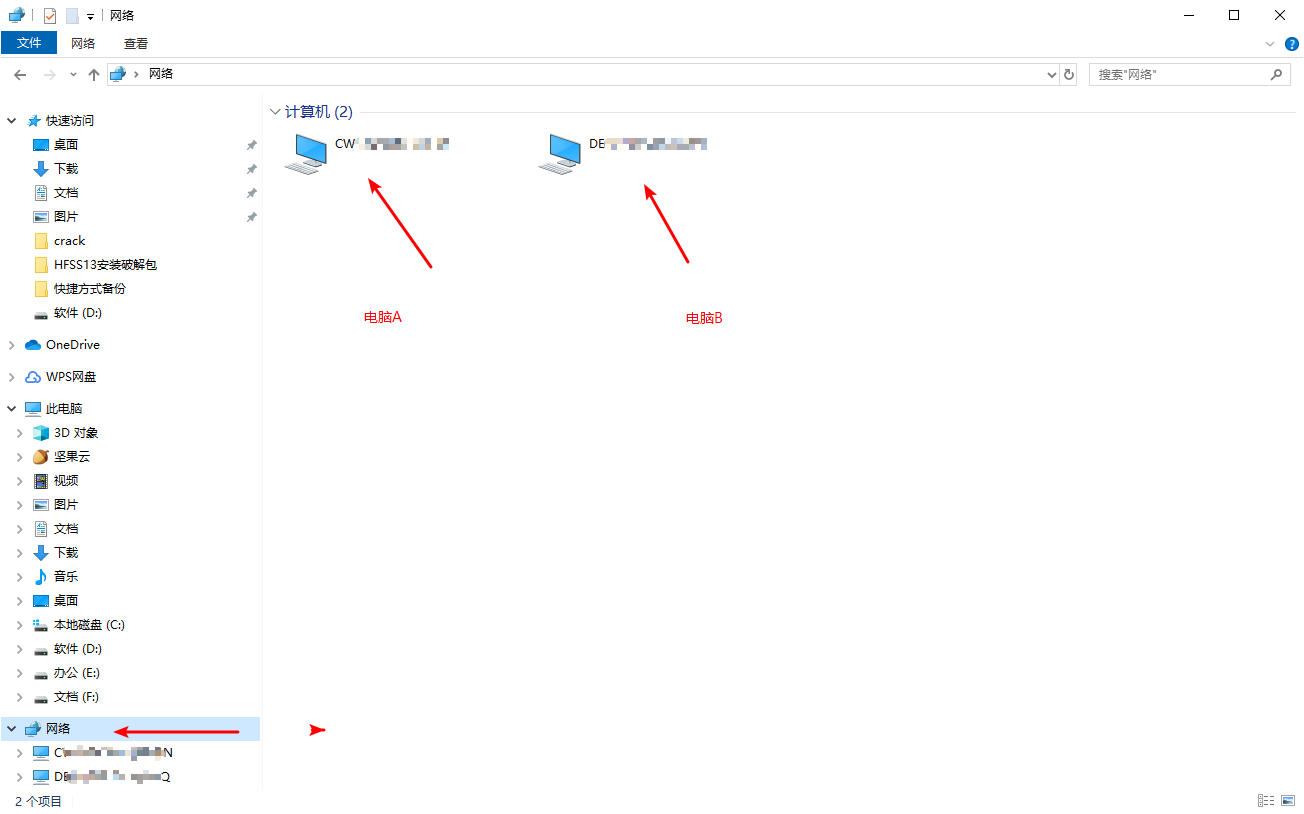
第2步:设置要共享的文件夹
因为我们想用电脑B访问A上面的文件。所以我们需要在A上设置要共享的文件夹。
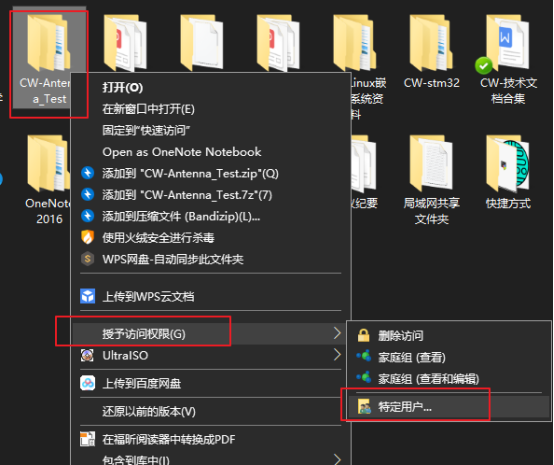
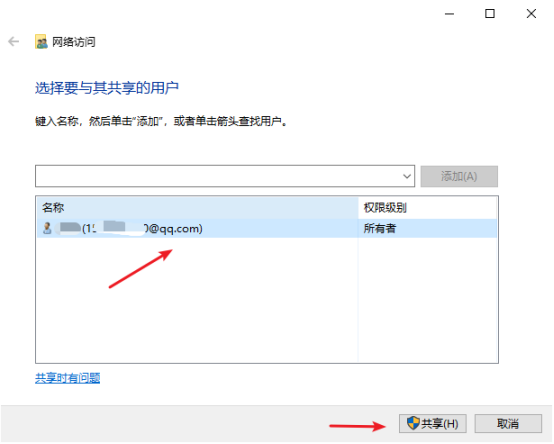
设置完成后,在电脑B上就可以打开电脑A上的共享文件夹了。(同理,A想访问B上的文件,也是类似这样做。)
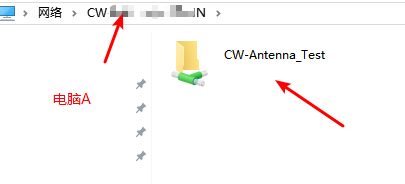
最后补充一点:如果以上都设置完毕后,电脑A在网络里看不到电脑B,则需要进行以下操作:
在电脑B上“我的电脑”—右键打开“管理”—选择“服务”,打开的服务窗口找到Function Discovery Resource Publication服务,如果没有正在运行,则点击一下,然后点击左侧的【启动】选项。如果已经是正在运行,则选择重启此项服务。
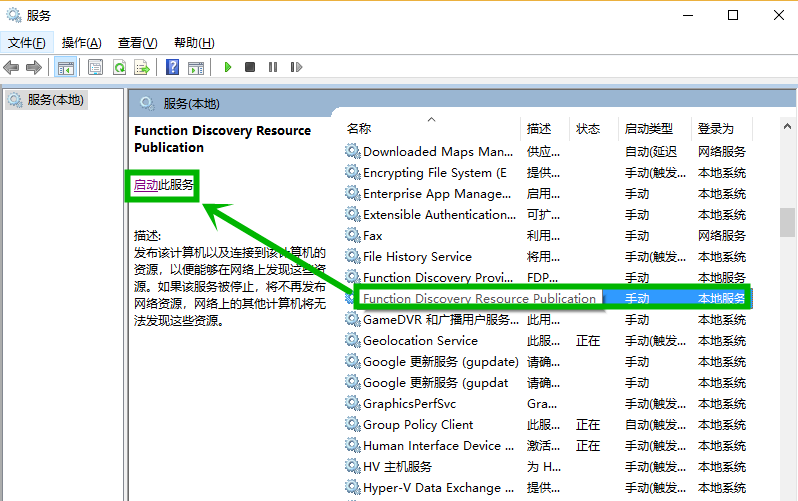
反之,如果B找不到A,则在A上执行以上操作。
|